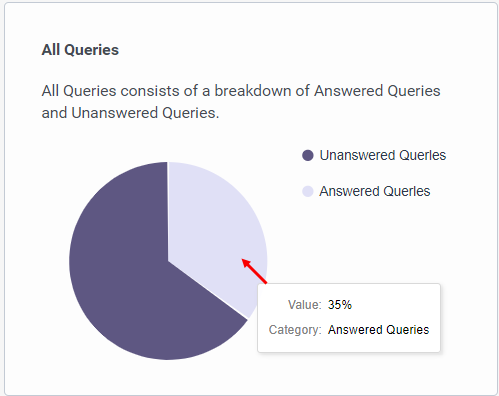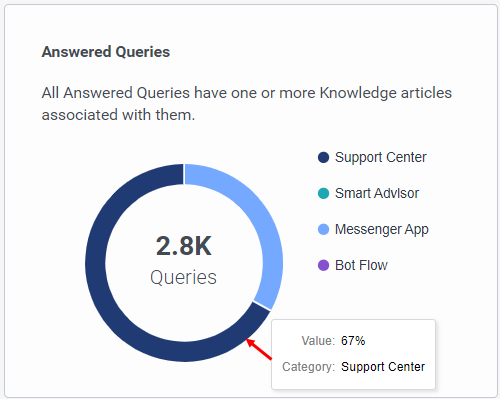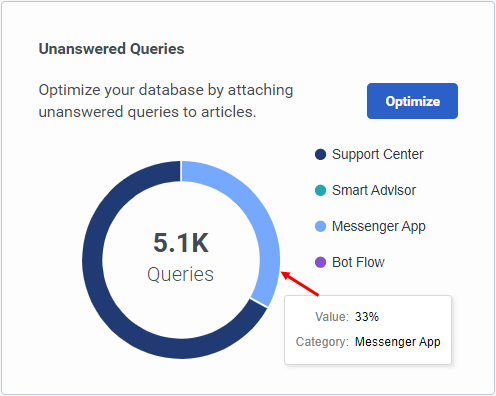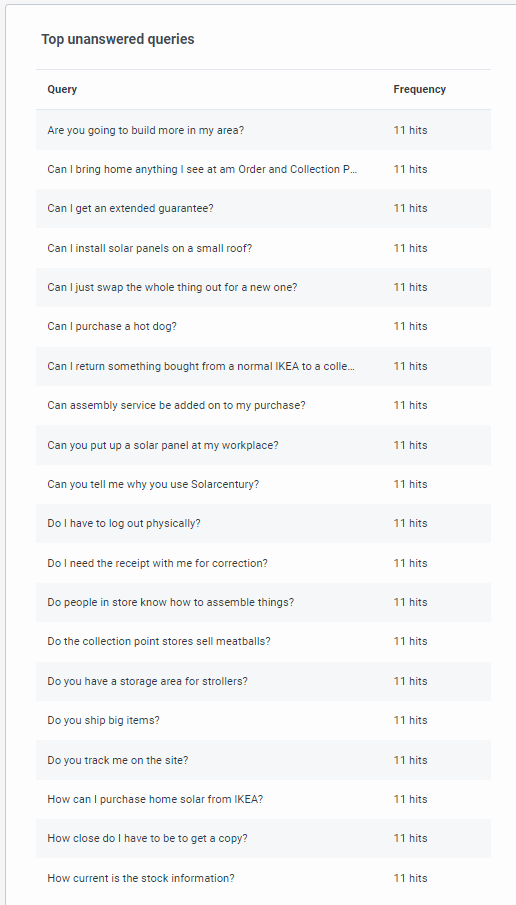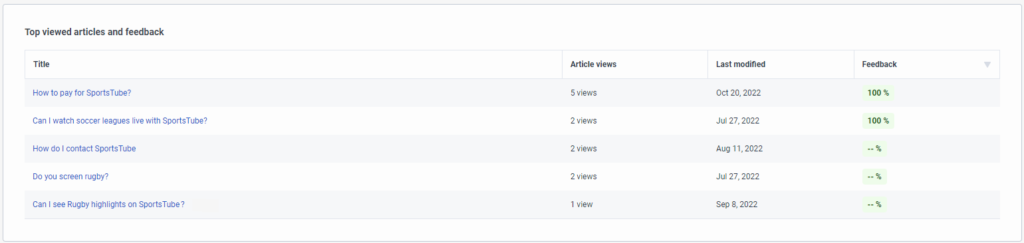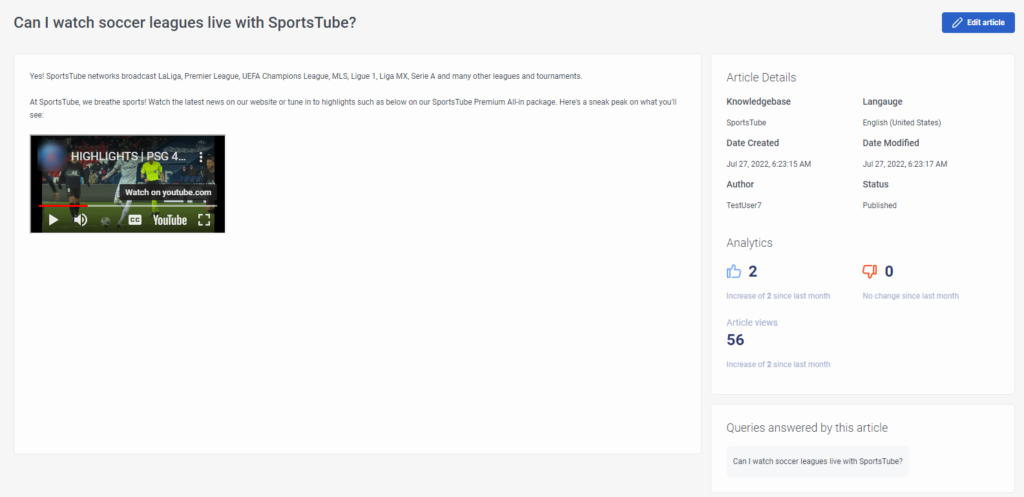Série : Optimiseur de connaissances pour le knowledge workbench
Tableau de bord de l'optimiseur de connaissances
Dans le tableau de bord de l'optimiseur de connaissances, vous pouvez analyser l'efficacité de votre base de connaissances. Dans cette vue, vous pouvez voir les métriques suivantes :
- Toutes les requêtes dans un laps de temps spécifique et la répartition, en pourcentages, des requêtes auxquelles il a été répondu et de celles auxquelles il n'a pas été répondu.
- Toutes les requêtes auxquelles il a été répondu dans un laps de temps spécifique et la répartition, en pourcentages, de l'application à l'origine de la conversation.
- Toutes les questions restées sans réponse dans un laps de temps donné et la répartition, en pourcentage, de l'application d'où provient la conversation.
- Les 20 premiers articles et la fréquence d'apparition d'un article dans une conversation.
- Les 20 premières requêtes auxquelles il a été répondu et la fréquence d'apparition de chaque requête dans une conversation.
- Les 20 principales questions sans réponse et la fréquence à laquelle chaque question sans réponse est apparue dans une conversation.
Pour les requêtes auxquelles il a été répondu ou non, vous pouvez voir l'application dans laquelle la requête apparaît :
- Portail de la connaissance
- Application de connaissance pour Messenger
- Genesys Dialog Engine Bot Flow
- Genesys Digital Bot Flow
- Agent Assist
Sélectionnez une base de connaissances et une période de temps à visualiser
- Cliquez sur Admin.
- Sous Knowledge, cliquez sur Optimizer.
- Cliquez sur Menu > Knowledge > Optimizer.
- Cliquez sur la liste Bases de connaissances et choisissez la base de connaissances que vous voulez visualiser.
- Sélectionnez le point de contact que vous souhaitez visualiser :
- Tous les points de contact (par défaut)
- Portail de la connaissance
- Application de connaissance pour Messenger
- Genesys Dialog Engine Bot Flow
- Genesys Digital Bot Flow
- Agent Assist
- Pour limiter votre recherche à une période spécifique, cliquez sur le calendrier à côté de Date de début et Date de fin et sélectionnez les dates.
Toutes les questions
La tuile Toutes les requêtes affiche un graphique circulaire du pourcentage de requêtes auxquelles il a été répondu ou non. Passez la souris sur une section du graphique pour voir la valeur et la catégorie, avec ou sans réponse, qui représentent 100 % de toutes les demandes.
Réponses aux questions
La tuile des requêtes répondues affiche le nombre total de requêtes auxquelles le bot a répondu et l'application à partir de laquelle la conversation a eu lieu. Pour connaître le pourcentage de requêtes auxquelles il a été répondu pour une application particulière, comme l'indiquent les étiquettes de couleur, passez la souris sur une section du graphique.
Questions sans réponse
La tuile des requêtes sans réponse affiche le nombre total de requêtes auxquelles le robot n'a pas répondu et l'application à partir de laquelle la conversation a eu lieu. Pour voir le pourcentage de requêtes sans réponse pour une application particulière, comme indiqué par les étiquettes de couleur, survolez une section du graphique.
À partir de cette tuile, vous pouvez optimiser votre base de connaissances.
Principales questions restées sans réponse
Cette tuile montre les principales requêtes, jusqu'à 20, qui n'ont pas reçu de réponse pendant les conversations des robots et le nombre de fois où chaque requête sans réponse est apparue dans une conversation.
Questions les plus fréquemment posées
Cette tuile montre les principales requêtes (jusqu'à 20) auxquelles il a été répondu au cours des conversations du robot et le nombre de fois où chaque réponse est apparue dans une conversation.
Articles les plus consultés et commentaires
Cette tuile montre les principaux articles, jusqu'à 20, utilisés dans la base de connaissances pendant la période spécifiée. La tuile affiche également le nombre de fois où chaque article a été utilisé dans les conversations des robots, la date de la dernière modification et le pourcentage de commentaires positifs ou négatifs.
Cliquez sur un article pour ouvrir la page et voir les détails de l'article, les analyses des réactions, le nombre de vues et les autres questions auxquelles cet article a répondu.
Articles les plus consultés et commentaires
Cliquez sur l’image pour l’agrandir.
Vue de l'article
La vue de l'article affiche les informations suivantes :
- La question et la réponse
- Détails de l'article tels que la base de connaissances, la langue, la date de création, la date de dernière modification, l'auteur et le statut.
- Analyses telles que le nombre de réactions positives et le nombre de réactions négatives.
- Autres questions auxquelles cet article a répondu
Grâce à ces détails, vous pouvez examiner et déterminer si vous devez modifier les articles de la base de connaissances. Pour apporter des modifications ou des mises à jour à cet article, cliquez sur Editer l'article
Cliquez sur l’image pour l’agrandir.